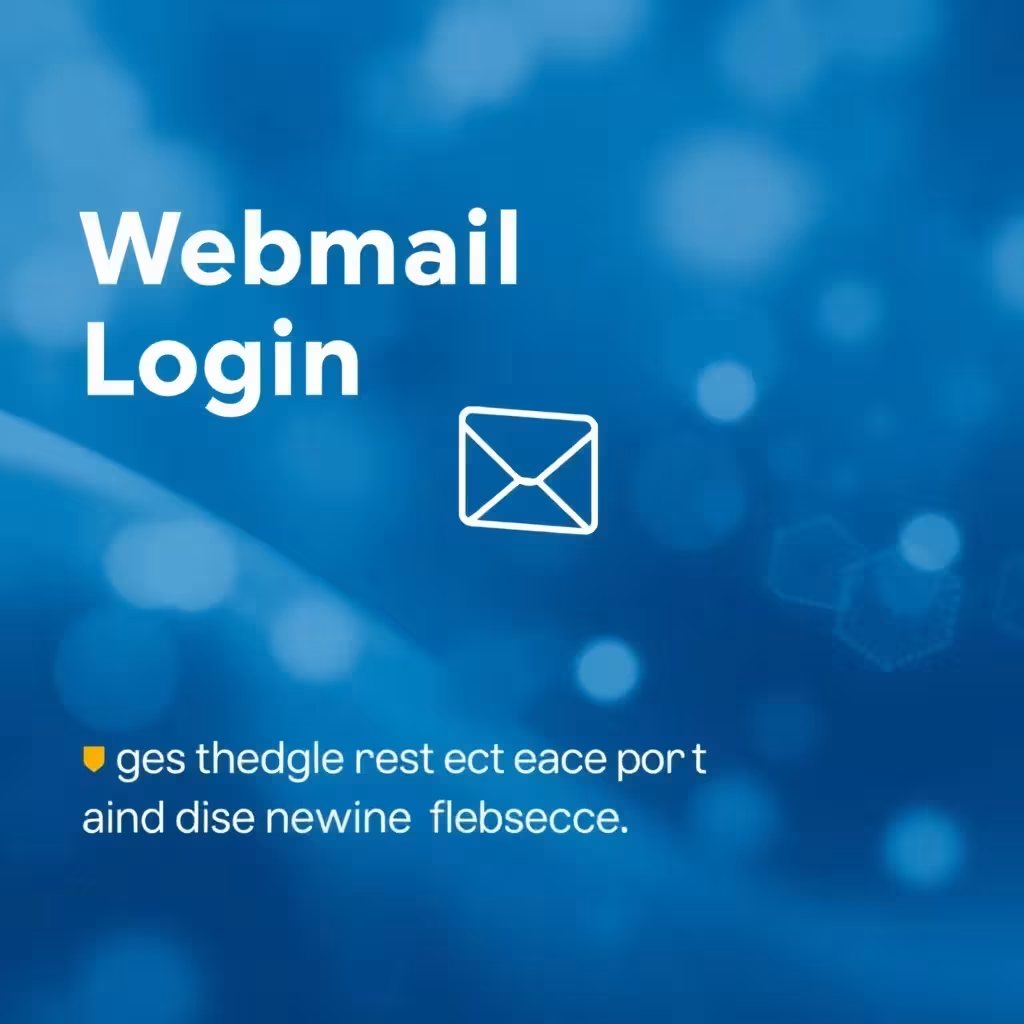Yoast SEO este un instrument SEO foarte popular care este folosit de către WordPress Plugin SEO. Acest lucru înseamnă că Yoast SEO este instalat pe nenumărate site-uri web WordPress. Mulți operatori de site-uri web consideră acest plugin foarte util și sensibil. Acest plugin optimizează atât aspectele tehnice ale Site web și ajută, de asemenea, la optimizarea acestora. Datorită acestui plugin gratuit pentru WordPress, este posibil să se îmbunătățească în mod sustenabil gradul de acoperire a site-ului web. Ceea ce face ca acest plugin să fie atât de popular este ușurința de utilizare. Scopul principal al Yoast SEO Search Console este de a afișa conținutul lipsă direct în zona de administrare a site-ului WordPress. Merită să monitorizăm conținutul lipsă. În plus, acest plugin este potrivit pentru redirecționarea paginilor 404 (conținut inexistent) către postări sau pagini existente. De asemenea, este posibil să se precizeze dacă redirecționarea trebuie să fie permanentă sau temporară. Plugin-ul oferă, de asemenea, posibilitatea de a salva mesajele de eroare 404 într-un fișier jurnal.
Yoast SEO Tutorial - primii pași
Este ușor să vă familiarizați cu Yoast SEO. După ce veți citi acest ghid, veți fi convins că Yoast SEO este foarte ușor de utilizat. Cu toate acestea, în acest sens, trebuie mai întâi să vă confruntați cu întrebarea: Cum se activează Google Search Console în Yoast SEO? Se aplică următoarele: În primul rând, trebuie să confirmați autenticitatea site-ului dumneavoastră. Pentru a verifica site-ul web în Google Search Console, aveți nevoie de un cont Google aici. Dacă nu aveți încă unul, trebuie mai întâi să creați unul. După ce ați făcut acest lucru, apăsați pur și simplu butonul: "Obțineți codul de autorizare Google". Acest lucru va autoriza site-ul dvs. web și va permite ca Yoast să acceseze Google. O nouă fereastră se va deschide automat, cerându-vă să autorizați accesul Yoast SEO la Search Console. Date să permită. Pentru a face acest lucru, faceți clic pe "Allow" (Permiteți) în această fereastră. Apoi vi se va afișa un cod de confirmare pe care trebuie să-l copiați din clipboard. Lipiți acest cod de la Google în bara care se afișează într-o fereastră nouă. Pentru a face acest lucru, dați pur și simplu clic pe "Autentificare".
Continuarea procedurii până la atingerea obiectivului
După autentificarea site-ului web, trebuie să selectați profilul site-ului dvs. web. Acest lucru se face urmând următorul pas de redirecționare. Acolo vi se va cere să selectați profilul site-ului. Dacă operați sau gestionați mai multe site-uri web, trebuie să selectați aici profilul corect și apoi să faceți clic pe butonul "Save profile" (Salvați profilul). Aceasta va confirma setările. După ce ați configurat Google Search Console în Yoast SEO, veți fi redirecționat direct către Yoast SEO. Numai atunci puteți configura Consola de căutare. Dar, mai întâi, aveți opțiunea de a vizualiza conținutul Google Search Console. În această vizualizare, veți vedea postările, paginile, mediile și alte fișiere ale site-ului (site-urilor) web care sunt declarate ca fiind "lipsă" de către Google. Aici aveți opțiunea de a alege între diferite dispozitive care pot accesa conținutul lipsă al site-ului (site-urilor). Mai exact, există o alegere aici:
Desktop (apelat de un computer desktop)
Smartphone (apelare de către un smartphone)
Feature Phone (apelare de către un așa-numit feature phone)